La directory dei blocchi di WordPress: la guida essenziale
Pubblicato: 2022-04-12La directory dei blocchi di WordPress è un nuovo modo in cui gli utenti di WordPress possono scoprire, installare e testare blocchi di WordPress di terze parti dall'editor dei blocchi di WordPress. Introdotta in WordPress 5.5, la directory dei blocchi di WordPress semplifica la ricerca del blocco di WordPress più adatto alle tue esigenze.
Se non hai ancora sentito parlare della directory dei blocchi di WordPress, non sei solo. In questa guida tratteremo tutto ciò che devi sapere sulla nuova directory dei blocchi. Spiegheremo anche come iniziare a utilizzare Block Director per ottimizzare il flusso di lavoro dei contenuti.
Che cos'è la directory dei blocchi di WordPress?
La directory dei blocchi di WordPress è una categoria di plugin gratuiti di WordPress che forniscono blocchi di WordPress di terze parti da utilizzare all'interno dell'editor di blocchi di WordPress.
La nuova directory dei blocchi di WordPress è integrata direttamente nell'editor dei blocchi, quindi puoi installare nuovi tipi di blocchi sul tuo sito senza mai uscire dall'editor. La directory dei blocchi è progettata per facilitare agli utenti la ricerca e l'installazione dei blocchi di WordPress direttamente dall'editor dei blocchi, in modo da poter aggiungere rapidamente il tipo di blocco di cui hai bisogno al tuo contenuto.
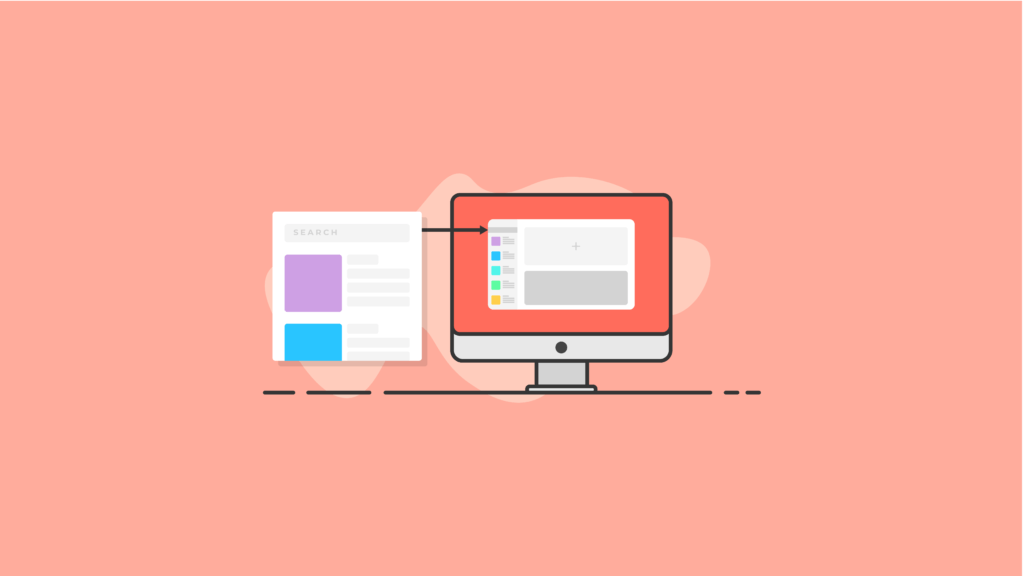
Per cercare nella directory dei blocchi di WordPress, utilizzare l'icona "+" in alto a sinistra della pagina per utilizzare il nuovo inseritore di blocchi e cercare i blocchi disponibili.

Ecco alcune cose importanti da notare sulla directory dei blocchi di WordPress:
- La funzionalità di ricerca nella directory dei blocchi è disponibile solo per i ruoli utente di WordPress che dispongono dell'autorizzazione per aggiungere o installare plug-in.
- Se aggiungi un blocco di terze parti dalla directory dei blocchi, il plug-in WordPress corrispondente verrà installato sul tuo sito. Quindi, se vedi un nuovo plug-in installato sul tuo sito Web e non ricordi di averlo installato, controlla se il plug-in è un plug-in di blocco di WordPress.
- La directory dei blocchi di WordPres estrae sia i blocchi predefiniti di WordPress integrati che i plug-in di blocchi di WordPress di terze parti in modo da poterli installare direttamente dalla tua pagina/editor di post.
- I risultati della ricerca di plug-in di blocco di terze parti dipendono da alcuni requisiti che gli sviluppatori devono soddisfare (trattati più dettagliatamente più avanti in questo articolo).
Storia della directory dei blocchi di WordPress
La directory dei blocchi di WordPress è il risultato delle discussioni principali di WordPress su come distinguere i plugin dei blocchi dagli altri plugin gratuiti disponibili nella directory dei plugin di WordPress.org.
L'impegno nella directory dei blocchi di WordPress è stato uno sforzo di sviluppo tra team che ha comportato importanti aggiornamenti su:
- I processi di aggiornamento del plugin di WordPress
- Il repository dei plugin di WordPress
- Integrazione nell'inseritore dell'editor di blocchi di WordPress
La versione 8.4 del plug-in WordPress Gutenberg in primo piano era quando la directory dei blocchi è stata unita al core di WordPress; l'11 agosto 2020 in WordPress 5.5.
Lo scopo della directory dei blocchi di WordPress
Una nuova directory di blocchi di WordPress è inclusa nella directory principale dei plug-in di WordPress.org, quindi stai navigando tra i normali plug-in di WordPress o i plug-in abilitati al blocco singolo.

La directory dei blocchi è progettata per aiutare a distinguere i plug-in di blocco, che sono solo JavaScript e registrano solo blocchi di WordPress, rispetto ai tradizionali plug-in di WordPress che hanno più funzionalità.
Cosa sono i blocchi di WordPress?
I blocchi di WordPress sono elementi di pagina che puoi utilizzare dall'editor di blocchi di WordPress per organizzare e progettare il contenuto dei post e delle pagine del tuo blog. Dalle immagini alle citazioni, agli elenchi e agli incorporamenti multimediali, c'è un blocco WordPress per quasi tutto.

Blocchi WordPress predefiniti incorporati
WordPress viene fornito con una libreria di blocchi predefiniti integrati. Ecco una tabella di alcuni dei blocchi più utilizzati. Questa tabella include alcuni dei blocchi WordPress predefiniti inclusi con WordPress nel nuovo editor di blocchi.
| Blocco WordPress | Descrizione |
|---|---|
| Audio | Incorpora un semplice lettore audio. |
| Bottoni | Aumenta le conversioni con bellissimi pulsanti. |
| Categorie | Visualizza un elenco di tutte le categorie. |
| Classico | Usa il classico editor di WordPress |
| Codice | Visualizza frammenti di codice che rispettano la spaziatura e le tabulazioni. |
| Colonne | Aggiungi un blocco che visualizzi il contenuto in più colonne, quindi aggiungi i blocchi di contenuto che desideri. |
| Coperchio | Aggiungi un'immagine o un video con una sovrapposizione di testo: ottimo per le intestazioni. |
| Incorporare | Incorpora video, immagini, tweet, audio e altri contenuti da fonti esterne. |
| File | Aggiungi un collegamento a un file scaricabile. |
| Galleria | Visualizza più immagini in una ricca galleria. |
| Intestazione | Introduci nuove sezioni e organizza i contenuti per aiutare i visitatori (e i motori di ricerca) a comprendere la struttura dei tuoi contenuti. |
| Immagine | Inserisci un'immagine per fare una dichiarazione visiva. |
| L'ultimo post | Visualizza un elenco dei tuoi post più recenti. |
| Elenco | Crea un elenco puntato o numerato. |
| Paragrafo | L'elemento costitutivo di tutta la narrativa. |
| Tira la citazione | Dai un interesse visivo speciale a una citazione dal tuo testo. |
| Citazione | Dare enfasi visiva al testo citato. |
| Di più | Aggiunge un elemento "Leggi di più". |
| Separatore | Crea una pausa tra le idee o le sezioni con un separatore orizzontale. |
| Codice corto | Inserisci elementi personalizzati aggiuntivi con gli shortcode di WordPress. |
| distanziatore | Aggiungi uno spazio bianco tra i blocchi e personalizza l'altezza. |
Quando accedi alla dashboard di amministrazione (supponendo che stai utilizzando WordPress 5.0 o versioni successive) e fai clic per scrivere un nuovo post, noterai immediatamente un pannello per la modifica del contenuto basato sui blocchi.
In precedenza, questa sezione del tuo editor di post era un grande campo di contenuto che conteneva controlli standard di formattazione del testo.
Confrontando la vecchia versione dell'editor con la nuova versione basata su blocchi, questo è stato un importante aggiornamento per gli utenti.
L'esperienza di editing complessiva all'interno della nuova versione è molto più snella e priva di distrazioni. Ti dà una chiara visibilità della tua "tela" principale senza altri elementi che erano per lo più non necessari.
Plugin della libreria di blocchi di WordPress
Oltre ai blocchi integrati di WordPress, altri plugin come Kadence Blocks aggiungono ancora più blocchi alla libreria dei blocchi di WordPress. Il plug-in Kadence Blocks aggiunge ancora più potenza all'editor di blocchi, aggiungendo funzionalità di creazione di pagine.
Ad esempio, i blocchi personalizzati Kadence Blocks includono:
- Layout di riga : crea righe con blocchi nidificati in colonne o come contenitore. Dai stile alle tue righe con uno sfondo, una sovrapposizione, un riempimento, ecc.
- Galleria avanzata : crea straordinarie gallerie fotografiche, caroselli e cursori! Abilita link personalizzati, didascalie e altro. Inoltre puoi selezionare la dimensione dell'immagine per le prestazioni.
- Modulo : il nostro potente blocco modulo ti consente di creare facilmente un modulo di contatto o di marketing e modificarlo nello stile all'interno dell'editor dei blocchi.
- Testo avanzato : crea un'intestazione o un paragrafo e definisci le dimensioni per desktop, tablet e dispositivi mobili insieme a famiglia di caratteri, colori, ecc.
- Pulsante avanzato : crea un pulsante avanzato o una riga di pulsanti. Disegna ciascuno di essi, inclusi i controlli al passaggio del mouse. Inoltre puoi utilizzare un'icona e visualizzarli fianco a fianco.
- Schede : crea schede verticali o orizzontali personalizzate con controlli di stile avanzati. Il contenuto di ogni scheda è una tela vuota in grado di contenere qualsiasi altro blocco.
- Fisarmonica – Crea bellissime fisarmoniche! Ogni riquadro è in grado di contenere qualsiasi altro blocco, personalizzare gli stili del titolo, lo sfondo del contenuto e i bordi.
- Testimonianze : crea fiducia nel tuo marchio o prodotto mostrando testimonianze belle e uniche. Visualizza aggiungi come un carosello o una griglia.
- Icona : scegli tra oltre 1500 icone SVG da aggiungere alla tua pagina e modellare le dimensioni, i colori, lo sfondo, il bordo, ecc. Puoi anche aggiungere più icone affiancate.
- Distanziatore/ divisore: crea facilmente un divisore e determina lo spazio intorno ad esso o crea semplicemente un po' di spazio nel tuo contenuto. Puoi persino definire l'altezza per dimensione dello schermo.
- Casella delle informazioni : crea una casella contenente un'icona o un'immagine e, facoltativamente, un titolo, una descrizione e ulteriori informazioni sul testo. Stile statico e passa il mouse separatamente.
- Elenco icone : aggiungi bellissime icone ai tuoi elenchi, rendile più coinvolgenti e attira l'attenzione degli spettatori. Oltre 1500 icone tra cui scegliere e stili illimitati.
- Conto alla rovescia : aumenta le conversioni aggiungendo un senso di urgenza alla tua offerta. Pro include anche campagne evergreen.
- Post : mostra una griglia pulita di post ovunque sul tuo sito, ottimo per la tua home page in cui vuoi stuzzicare il tuo blog.
- Sommario – Consenti ai tuoi lettori di navigare facilmente tra i tuoi contenuti con un blocco sommario. Include scorrimento fluido per ancorare.
- Animazione Lottie – Puoi importare animazioni Lottie nel tuo sito. Puoi scegliere come riprodurre l'animazione e controllare la velocità dell'animazione, i loop, ecc.
- Conto in su : un conteggio animato verso l'alto o verso il basso fino a un determinato valore. Ottimo per visualizzare le statistiche.
- Google Maps : incorpora una mappa di Google nel tuo sito.
- Immagine avanzata : un blocco immagine con maggiori controlli e funzionalità avanzate.
Che cos'è un plugin per blocchi di WordPress?
UN Plugin per blocchi di WordPress è un plug-in WordPress relativamente piccolo e semplice che fornisce un singolo blocco WordPress. Il plugin è il blocco, essenzialmente.
La directory dei blocchi di WordPress aiuta a organizzare i plug-in di blocco di terze parti in una categoria separata dai tradizionali plug-in di WordPress in modo che siano più facili da cercare e installare.
Ad esempio, il Blocco modulo di donazione per Stripe di GiveWP aggiunge un modulo di donazione basato su Stripe al tuo sito Web in pochi secondi con un singolo blocco di WordPress. Una volta installato, il blocco può essere facilmente inserito nel tuo sito Web WordPress ed è progettato per essere facilmente personalizzato in base alle tue esigenze.
Cosa sono i plugin abilitati per i blocchi?
In poche parole, i plug-in abilitati per i blocchi sono plug-in WordPress "tradizionali" che includono blocchi che puoi utilizzare all'interno dell'editor dei blocchi. La directory dei plug-in di WordPress ha anche iniziato a distinguere i "plug-in abilitati al blocco" per evidenziare i plug-in che utilizzano la funzionalità di blocco.
Li vedrai etichettati come "Plugin classificati come blocchi" e puoi sfogliarli su https://wordpress.org/plugins/browse/blocks/.
Come usi i blocchi di WordPress?
Quando inizi a lavorare su nuovi contenuti per il tuo sito, che si tratti di una nuova pagina o di un post di un blog, noterai che ogni contenuto che includi (come un'immagine o un paragrafo di testo) viene convertito nel proprio blocco.

In pratica puoi pensare a un blocco come un involucro che viene posizionato attorno a ogni parte di contenuto che includi nel tuo post o nella tua pagina. Ma il sistema a blocchi non cambia nulla dei singoli contenuti o del modo in cui appaiono sul tuo sito web. Un'immagine è ancora un'immagine e non appare in alcun modo diversa dall'utente finale.

Scoprirai che la creazione di contenuti con i blocchi è altamente intuitiva. Quando inizi a creare una nuova pagina o un nuovo post, WordPress ti invita a scegliere il tipo di blocco o a iniziare a scrivere del testo.
Quando completi un paragrafo di testo, premi invio e WordPress ti passa automaticamente a un nuovo blocco.
Quando vuoi aggiungere un blocco diverso oltre a un paragrafo di testo, fai semplicemente clic sull'icona "+", situata nell'editor dei blocchi nell'angolo in alto a sinistra.
Ogni tipo di blocco disponibile tra cui scegliere è altamente personalizzabile in molti modi. Con un po' di tempo e di sperimentazione, sarai in grado di far sembrare qualsiasi blocco esattamente come lo avevi immaginato.
Vantaggi dell'editor blocchi
L'introduzione dell'editor basato su blocchi ha portato una serie di vantaggi ai creatori di contenuti di WordPress.
Innanzitutto, puoi riorganizzare i blocchi all'interno di ogni pagina molto più facilmente rispetto a quanto consentito dall'editor precedente. Ogni blocco ha controlli individuali che ti consentono di spostare il blocco su o giù di un punto. Puoi anche utilizzare la funzione di trascinamento della selezione per spostare i blocchi manualmente.
Nei precedenti editor di WordPress, spostare i contenuti era una seccatura. Innanzitutto, dovevi tagliare e incollare il contenuto nelle aree in cui volevi inserirlo. Spesso, ciò causava molti problemi di formattazione; anche se più con alcuni editor di testo rispetto ad altri. A volte, gli utenti perdevano intere sezioni di contenuto prima di spostarle perché le hanno copiate accidentalmente negli appunti.

Questi non sono problemi che sperimenterai con i blocchi e sono anche molto più manovrabili.
Come si usa la directory dei blocchi di WordPress?
Ora che abbiamo discusso di cosa sono i blocchi di WordPress, diamo un'occhiata alla nuova directory dei blocchi di WordPress.
L'idea alla base della directory dei blocchi non è così complicata. Ma è molto utile per sviluppatori e progettisti di siti una volta che hanno capito come utilizzare correttamente lo strumento.
Quando un utente di WordPress desidera utilizzare un blocco che non è disponibile nei blocchi predefiniti di WordPress disponibili localmente nel suo editor, può andare al campo di ricerca dell'inseritore e digitare una parola chiave, come "menu" o "team".

Dietro le quinte, il sistema intuitivo esegue prima una ricerca sul sito locale dell'utente. Se non riesce a trovare il blocco specifico che viene cercato, inizia a cercare nella directory dei blocchi: una parte designata del repository di plugin di WordPress che ospita plugin a blocco singolo.
Quando il sistema trova i blocchi che corrispondono al termine di ricerca corrente, tali blocchi vengono visualizzati all'interno dell'inseritore, con una sezione di anteprima disponibile per la revisione da parte dell'utente.
A questo punto, il progettista decide quale blocco vuole utilizzare, quindi clicca sul pulsante “Aggiungi Blocco”. Ciò provoca l'installazione e l'attivazione di un plug-in a blocco singolo, mentre il designer continua a creare il post o la pagina.
Se la selezione del primo blocco non è stata la scelta migliore, un utente può tornare indietro e cercare un blocco diverso che può anche essere installato. Ciò consente agli utenti un modo semplice e veloce per testare diversi elementi di blocco nei loro progetti.
Tieni presente che la directory dei blocchi è accessibile solo ai creatori di contenuti che dispongono dei diritti e dei privilegi completi del sito per installare e attivare i plug-in di WordPress.
Ricerca di blocchi WordPress
La funzione di ricerca funziona davvero bene. L'unico problema è l'attuale mancanza di plugin nel repository. È importante ricordare che la directory dei blocchi è ancora molto nuova e la sua funzionalità complessiva non è stata finalizzata.
I designer Steven Dufresne ed Enrique Sanchez (insieme ad altri) hanno esplorato attivamente diverse considerazioni e variazioni del flusso per la ricerca, la selezione e l'installazione di plug-in di blocco all'interno dell'editor.
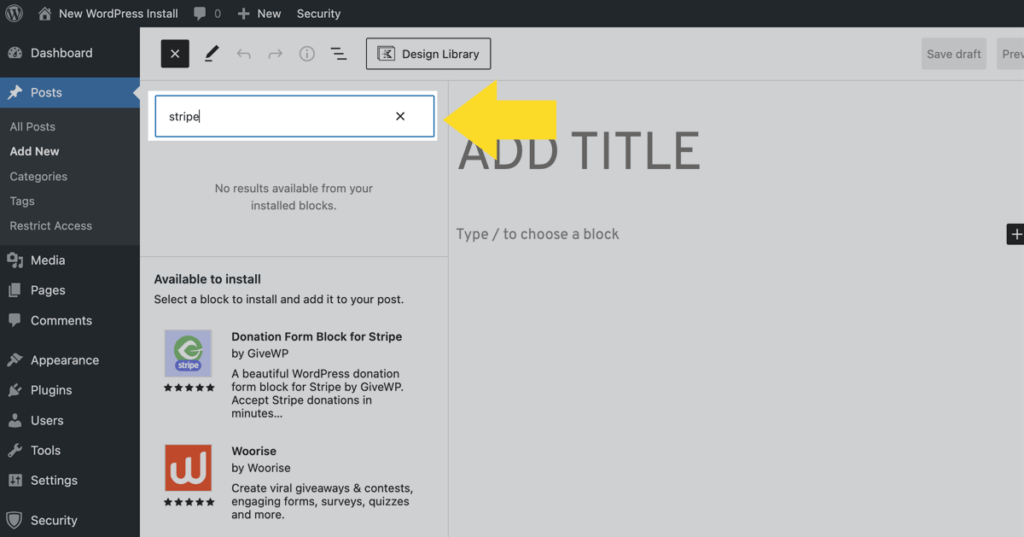
Ad esempio, cosa succede quando un utente esegue una ricerca e un plug-in di blocco viene visualizzato nell'inseritore che l'utente ha già installato nel proprio editor? Dovrebbe visualizzare "Disabilita blocco" per quel particolare risultato di ricerca?
Cosa succede se il risultato della ricerca mostra un plug-in di blocco che l'utente ha installato ma disattivato? Dovrebbe visualizzare "Attiva blocco" per questo risultato?
Come puoi vedere, ci sono molte domande che rimangono nell'aria per quanto riguarda le ricerche di blocco e come vengono consegnate.
La discussione è in corso con i designer e gli sviluppatori.
Fattori di prestazioni della ricerca nella directory dei blocchi di WordPress
Affinché la directory dei blocchi di WordPress funzioni, ci sono diversi fattori che devono essere perfettamente allineati.
Innanzitutto, la directory deve avere una sezione univoca designata solo per i plug-in a blocco singolo per popolare la ricerca. Ci sono molti plugin che hanno due o più blocchi che non possono essere mostrati nel feed di ricerca della directory dei blocchi.
Successivamente, la funzione di ricerca nella directory deve restituire i risultati in un formato che può essere visualizzato nell'inseritore.
L'editor di blocchi deve quindi eseguire un processo che cerca nella directory dei plugin di WordPress tramite REST-API. Quindi, l'inseritore richiede un metodo che gli consenta di installare e attivare i plug-in del sito.
Per fare ciò, deve essere in grado di considerare i privilegi del sito dell'utente corrente. Solo gli amministratori del sito hanno la possibilità di installare e attivare i plugin.
Risultati della ricerca nella directory dei blocchi di WordPress: requisiti
Affinché l'autore di un plug-in faccia parte della directory dei blocchi, deve fornire un file block.json e un'immagine da visualizzare nei risultati della ricerca. È anche importante che gli autori dei plug-in ricordino che gli utenti avranno bisogno di ulteriori informazioni sul plug-in, nell'area di anteprima, prima di decidere di scaricarlo.
Nella maggior parte dei casi, un utente vorrà vedere un plugin:
- Valutazioni degli utenti
- Informazioni sull'autore
- Data dell'ultimo aggiornamento del plugin
Questo aiuta a portare avanti il processo decisionale per gli utenti che cercano di decidere quali blocchi utilizzare sul proprio sito. Dopotutto, molte persone non decidono le cose basandosi solo su come appaiono. Vogliono anche sapere cosa c'è sotto il cofano.
Per l'editor di blocchi, sarebbe una buona idea (sebbene una proposta estremamente difficile che senza dubbio richiederà molte modifiche lungo la strada) monitorare automaticamente i plug-in scartati e assicurarsi che i blocchi inutilizzati vengano disinstallati dal sito dopo aver salvato il inviare.
È anche importante evitare il potenziale di un "cimitero di blocchi" all'interno del sito. Con un Block Manager aggiornato, questo problema dovrebbe essere risolto. Ne ha parlato l'anno scorso Mel Choyce-Dawn come parte dei progetti iniziali di directory a blocchi. Ma non faceva parte della versione iniziale.
Elenco dei plugin a blocco singolo di WordPress
Se vai al repository dei plugin di WordPress, sarai in grado di sfogliare i plugin abilitati per i blocchi di WordPress che alimenteranno i tuoi risultati di ricerca all'interno dell'editor di blocchi di WordPress.
Al momento in cui scrivo, sono disponibili solo sei pagine di risultati da sfogliare. E in realtà, solo circa la metà di quelli mostrati nella ricerca del repository di plugin sarà effettivamente visibile all'interno dell'editor di blocchi tramite l'Inseritore.
Con un rapido controllo a campione, sembra che a molti di loro manchino completamente i file block.json richiesti. In questi casi, i plug-in non saranno visibili nei risultati di ricerca dell'editor di blocchi di WordPress, ma li vedrai nel repository dei plug-in di WordPress.
Tuttavia, questo sembra migliorare nell'ultimo mese, poiché i requisiti finali sono stati documentati in modo più completo e le linee guida chiave pubblicate. Molti altri autori di plug-in stanno iniziando ad aggiornare i propri plug-in per assicurarsi che siano ricercabili al 100% nell'editor di blocchi.
Alcuni esempi di plug-in a blocco singolo attuali e completamente testati nella directory dei blocchi includono il blocco del modulo di donazione per Stripe di GiveWP.
Come installare un nuovo blocco WordPress
Il processo di installazione del blocco dovrebbe essere semplice e intuitivo per l'utente. Almeno dovrebbe esserlo in teoria.
Fondamentalmente, tutto ciò che un utente deve fare è fare clic sul pulsante "Aggiungi blocco" senza mai uscire dall'editor dei blocchi. Il nuovo blocco desiderato diventa quindi immediatamente disponibile.
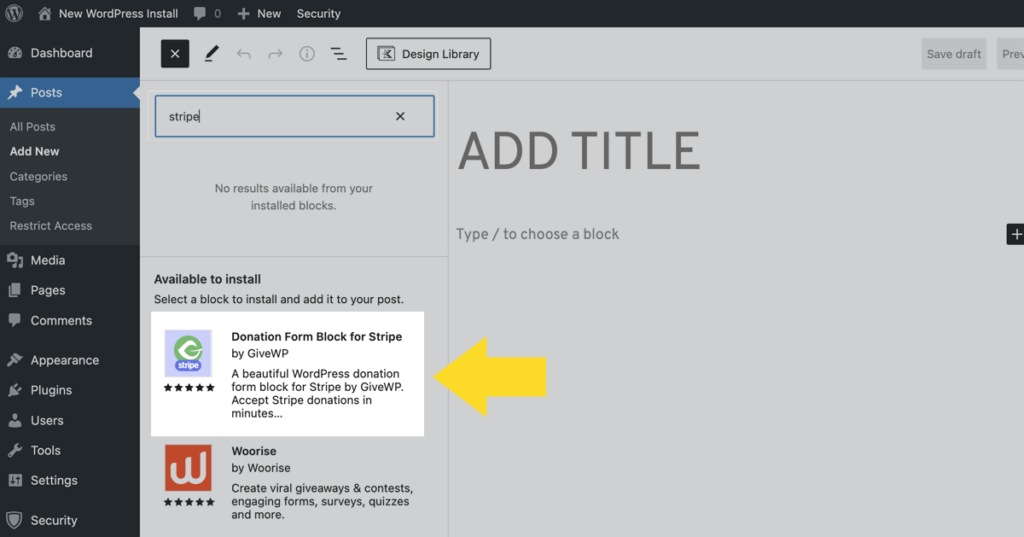
Probabilmente scoprirai che in alcuni casi riceverai un messaggio di errore che ti chiederà di riprovare l'installazione. Ma prima di farlo, assicurati di controllare e vedere se il plug-in è stato effettivamente installato e il blocco è disponibile per l'uso.
In molti casi, sembra che il messaggio di errore sia, di per sé, un errore e il blocco sia pronto per l'uso. Con il passare del tempo, più di questi bug minori verranno risolti e questa nuova utile funzionalità chiamata directory dei blocchi di WordPress funzionerà senza intoppi.
Block Directory Plugin Linee guida per l'autore
Verso la fine del 2019, il Meta Team Lead Alex Sheils ha pubblicato una prima bozza di linee guida per i plug-in per blocchi di WordPress per coloro che desiderano aggiungere un plug-in alla directory dei blocchi. Da allora è stato aggiornato con requisiti più dettagliati solo pochi mesi fa.
Per riassumere i punti chiave, i plugin sul blocco Directory devono avere queste caratteristiche specifiche:
- Contengono un solo blocco
- Non avere l'interfaccia utente al di fuori dell'editor dei post
- Avere una quantità minima di codice lato server
- Deve essere strutturato secondo determinate specifiche e includere un file readme.txt
Alcune regole aggiuntive che hanno regolato la prima versione della directory dei blocchi sono state oggetto di controversie da parte degli autori dei plugin, a causa di quanto fossero rigide le regole. Tuttavia, le restrizioni sulla Directory non erano destinate a soffocare i creatori di plugin.
L'obiettivo è mantenere i tipi di blocchi che ritornano nell'editor dei blocchi limitati a un protocollo e un tipo specifici.
Ciò era particolarmente importante nella versione iniziale, dove non era un caso in cui più risultati sarebbero stati migliori. I risultati dovevano essere molto specifici all'interno dell'inseritore.
Sapendo che, queste regole aggiuntive si applicano a tutti gli autori di plug-in che desiderano ottenere il proprio plug-in nella directory dei blocchi di WordPress:
- I plug-in di blocco vengono creati per essere utilizzati nell'Editor blocchi
- I plug-in di blocco devono essere blocchi separati
- Il titolo del plugin deve riflettere il titolo del blocco
- Il plug-in deve includere un file block.json specifico
- L'autore del plug-in non può addebitare una commissione o richiedere il pagamento per funzionalità. Anche gli account a pagamento non sono ammessi
- Il plugin dovrebbe essere in grado di funzionare in modo indipendente
- Non può, in alcun modo, promuovere altri plugin, temi o blocchi
Pensa alla directory dei blocchi come a una pianta immatura che hai appena piantato nel terreno. Sai che devi guardarlo e proteggerlo in modo che diventi una versione più grande e migliore di se stesso.
La directory dei blocchi non è diversa.
Mentre il team di progettazione e sviluppo continua a guardare, ascoltare e risolvere i problemi, la Directory inizierà a evolversi in un luogo in cui gli autori e gli utenti di plug-in trovano molto valore.
Se sei un autore di plug-in e il tuo plug-in non soddisfa ancora i requisiti per essere nella directory dei blocchi, tieni presente che è ancora accolto nella normale directory dei plug-in di WordPress.
Il futuro della directory dei blocchi di WordPress e dei plugin abilitati ai blocchi
La directory dei blocchi ha il potenziale per estendere davvero le funzionalità di progettazione della piattaforma WordPress. Offre ai creatori di contenuti un modo rapido e semplificato per estendere le proprie capacità di creazione di contenuti con l'accesso con la punta delle dita a dozzine di utili blocchi singoli.
Anche con le parti in continuo movimento, la prima versione della directory dei blocchi è una pietra miliare importante che dovrebbe essere celebrata sia dai creatori di contenuti che dagli autori di plugin.
Quelli di voi che leggono questo nel periodo della sua pubblicazione sono all'avanguardia nella directory dei blocchi e in quello che diventerà. Ora è un ottimo momento per prendere in considerazione una formazione aggiuntiva su WordPress che ti mostrerà altre aree di WordPress, come la directory dei blocchi, che non hai ancora scoperto.
Con tutto a posto, il tuo sito Web può continuare a crescere ed evolversi proprio come la directory dei blocchi di WordPress.
